Instagram är en av de välkända sociala medieplattformarna idag. Det är där användare kan ladda upp foton och videor som en berättelse eller posta så mycket de vill. Ändå klagade vissa på att kvaliteten blir betydligt sämre när de laddar upp en bild. Bilden resulterar oftast i att den blir för suddig. Nu är frågan, gör det Instagram komprimerar bilder? Finns det något sätt att undvika suddiga bilder när du laddar upp? Svara på alla dina frågor när du läser den här guiden.
Del 1. Komprimerar Instagram foton
Om du är en av dem som undrar om Instagram komprimerar bilder är svaret ja. Instagram komprimerar dina bilder när du laddar upp dem. En annan fråga som också gör folk nyfikna är om Instagram minskar bildkvaliteten. Nu, när Instagram komprimerar bilder, minskar det också kvaliteten på bilder vid uppladdning.
Det finns anledningar till varför Instagram komprimerar dina bilder. Det första skälet är att Instagram hanterar en enorm mängd data. Så, komprimering av bilder hjälper den här sociala medieplattformen att ta upp mindre utrymme på sina servrar. Därför laddas bilder snabbare för dig och andra att se, särskilt på mobila enheter med begränsad bandbredd. En annan anledning är på grund av webbplatsens komprimeringsalgoritmer. Det syftar till att ge en balans mellan att reducera filer med bibehållen bildkvalitet.
Men vissa användare gillar fortfarande inte resultatet när de laddar upp till Instagram. Det bästa sättet att fixa detta är att komprimera dina foton själv innan du lägger upp dem. På så sätt har du kontroll över kvaliteten på dina bilder.
Del 2. Komprimera bild för Instagram Post/Story
1. AVAide Image Compressor
Om du vill undvika att en suddig bild laddas upp på Instagram, komprimera den själv innan. Ett av de bästa verktygen att använda är AVAide bildkompressor. Den komprimerar foton samtidigt som balansen mellan bildkvalitet och filstorlek bibehålls. Dessutom stöder den olika typer av format, som JPG, JPEG, PNG, GIF och mer. Dessutom kan den förminska flera foton samtidigt. Det ger verkligen en enkel och bekväm metod för att komprimera bilder individuellt eller i grupp. Ännu viktigare, du kan använda den 100% gratis. För att komprimera bilder för Instagram-berättelser eller inlägg, följ den här guiden.
Steg 1Navigera till den officiella sidan för AVAide bildkompressor och ladda upp önskade bilder. Gör det genom att klicka på Ladda upp bild.
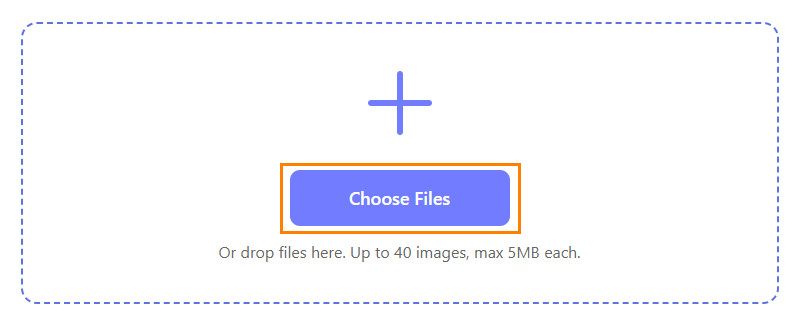
Steg 2När du har laddat upp ditt foto kommer verktyget att komprimera det omedelbart. När den komprimerade bilden är klar ser du Ladda ner knappen på höger sida.

Steg 3Om flera foton komprimerades, klicka på Ladda ner allt knapp. Slutligen kan du ladda upp den som en berättelse eller lägga upp den på Instagram.
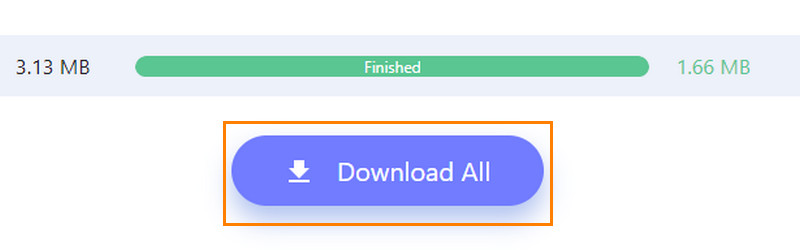
2. Adobe Photoshop
Photoshop är ett annat bildkomprimeringsverktyg som du kan använda för dina bilder. Det låter dig välja den slutliga kvalitet och storlek du vill ha för din bild. Programvaran stöder också olika format som PNG, TIFF, PSD och JPG-bilder. Den har också möjlighet att dela foton eller album från din mobiltelefon, surfplatta eller dator. Observera dock att det här verktyget har en brantare inlärningskurva. Därför kan det vara utmanande för nybörjare att använda det. Så här komprimerar du bilder för Instagram-inlägg eller berättelser:
Steg 1Starta Photoshop på din dator, navigera till Fil, och klicka Öppen. Välj bilden du vill komprimera.
Steg 2Alternativt, gå till Bild > Bildstorlek och se till att dina fotomått är justerade enligt Instagrams riktlinjer.
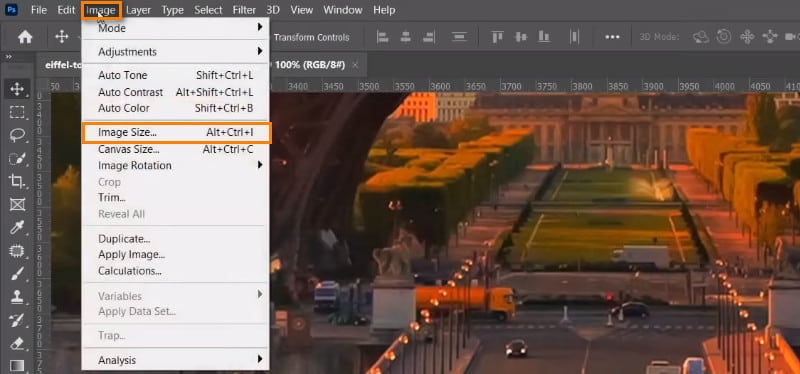
Steg 3Gå till för att fortsätta Fil. Klicka sedan på Exportera alternativ och välj Spara för webben (legacy) från rullgardinsmenyn.
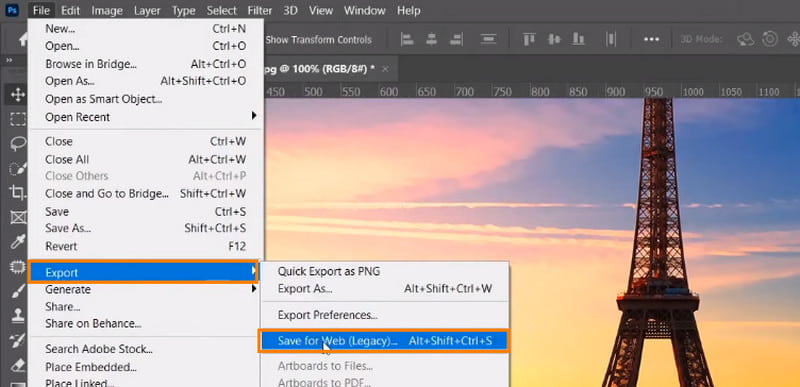
Steg 4Välj ditt exportformat i fönstret som visas. Justera sedan Kvalitet för att slutföra komprimeringen.
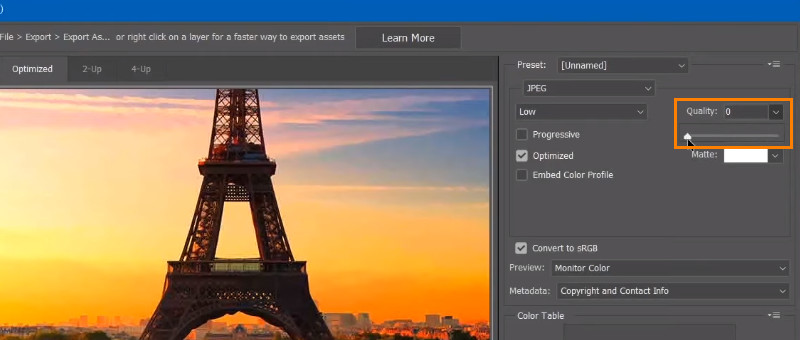
Del 3. Tips för att ladda upp bilder till Instagram
Ingen vill ha ett suddigt resultat efter att ha laddat upp dem på en plattform som Instagram. I det här avsnittet kommer du att lära dig några användbara tips när du vill ladda upp bilder till Instagram.
Tips 1. Förbered och ta foton av hög kvalitet
Börja med att ta en högupplöst bild. Se till att du använder en kvalitetskamera eller mobil enhet. Högupplösta bilder behåller detaljer och klarhet även efter Instagrams komprimering. Så se till att förbereda och fånga det som du vill men i ett högkvalitativt format.
Tips 2. Ändra foto före uppladdning
Ett annat tips vi har till dig är att redigera bilder först innan du laddar upp. Fotoredigeringsappar eller Instagrams inbyggda redigeringsverktyg för att förbättra din bild. Justera dess ljusstyrka, kontrast, mättnad och skärpa för att få ditt foto att sticka ut. Gör dessa justeringar innan du laddar upp dem för bättre resultat.
Tips 3. Optimera komposition och ljussättning
Var uppmärksam på kompositionstekniker som tredjedelsregeln, ledande linjer och symmetri. Använd samtidigt naturligt ljus eller justera ljusstyrka och kontrast. På så sätt kan du förbättra det visuella utseendet på dina bilder.
Tips 4. Följ Instagrams Requirement Aspect Ratio
Det här tipset är en av de viktigaste delarna med att ladda upp bilder på Instagram. Ändra storlek på din bild och beskära den för att passa plattformens krav på bildförhållande. För inlägg, sikta på ett kvadratiskt (1:1) eller vertikalt (4:5) förhållande. För berättelser, använd ett vertikalt (9:16) förhållande.
Tips 5. Komprimera och optimera för webben
Innan du laddar upp, komprimera bilden för att minska filstorleken samtidigt som kvaliteten bevaras. Använd onlineverktyg som AVAide Image Compressor. Du kan också använda fotoredigeringsprogram för att optimera upplösning, filformat och komprimeringsinställningar för webbvisning.
Del 4. Vanliga frågor om Instagram Komprimering av foton
Hur får man hela bilden att passa på Instagram?
Instagram beskär inlägg automatiskt till bildförhållandet 1:1 för vertikala bilder och 1,91:1 för landskap. Nu finns det en grå Bygga ut knappen i det nedre vänstra hörnet av förhandsgranskningsfönstret. Alternativt kan du nypa ihop fingrarna för att zooma ut för att få hela bilden att passa på Instagram.
Vilken storlek ska jag komprimera för Instagram?
Den rekommenderade storleken, både för foton och video, är 1080×1080 pixlar för kvadrat. Vad gäller porträttet så ska det vara 1080×1350 pixlar. Slutligen är Instagram Stories 1080×1920 pixlar. Sedan, medan du komprimerar, försök att hålla filstorleken under 8 MB.
Hur gör man inlägg på Instagram utan att tappa kvalitet?
Det är omöjligt att undvika Instagrams komprimeringsalgoritm. Ändå finns det sätt att minska kvalitetsförlusten efter att ha publicerat dem. Först kan du ändra storlek på fotot samtidigt som du följer plattformens rekommenderade mått. Du kan använda en AVAide Image Compressor för att ändra storlek på ditt foto. En annan sak är att se till att du sparar din bild i ett kompatibelt Instagram-format, som JPEG eller PNG.
Hur optimerar du bilder för Instagram?
Om du vill optimera dina bilder för Instagram måste du ta flera steg. Använd först bilder av hög kvalitet och redigera för ljusstyrka och kontrast. Se sedan till att behålla ett konsekvent tema. Lägg till engagerande bildtexter och interagera med din publik. Följ Instagrams riktlinjer för upplösning, bildförhållande och filstorlek. På så sätt kan du säkerställa optimal prestanda.
Där har du det! Att veta hur man komprimera bilder för Instagram kommer att göra ditt arbete lättare. Här kunde du också veta om den här sociala medieplattformen komprimerar dina uppladdade bilder. Om du vill ha ett mer bekvämt och effektivt sätt att göra dina foton mindre, överväg AVAide Image Compressor. Den är enkel att använda och ger dig snabba resultat.

Minska filstorleken på en bild online inom några sekunder samtidigt som du behåller kvaliteten. Vi stöder JPG, PNG, WEBP, GIF och mer.
FÖRSÖK NU



